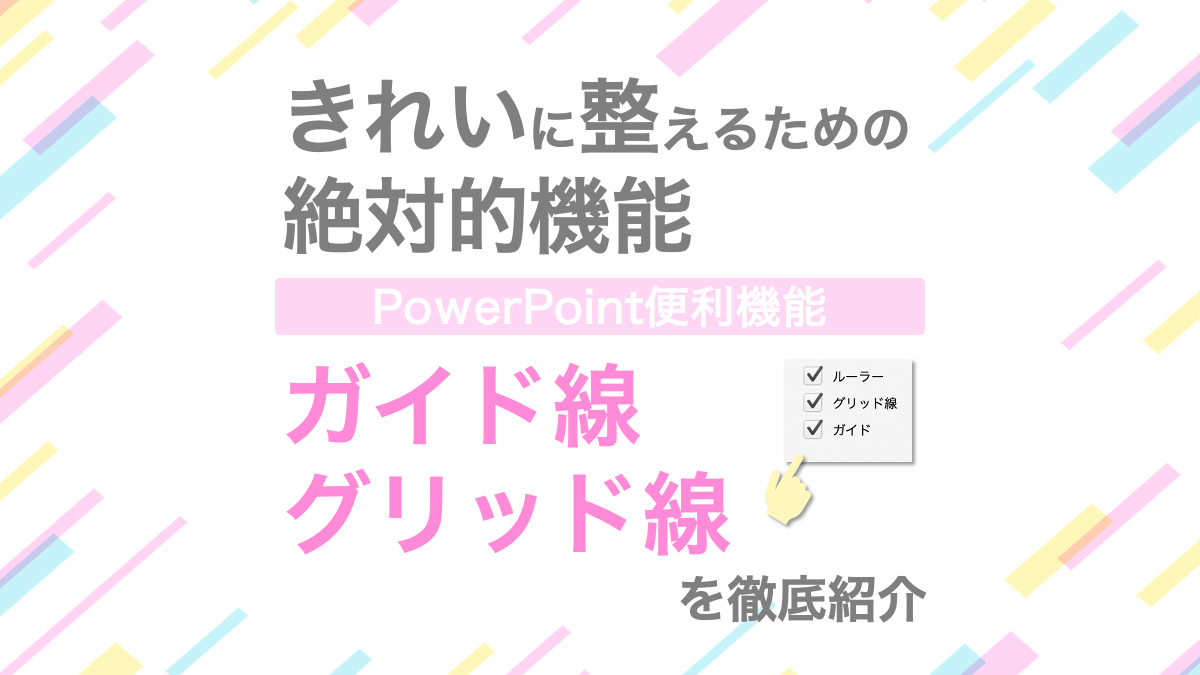【原因と対策を紹介】効果的にパワポのファイルサイズを小さくする方法
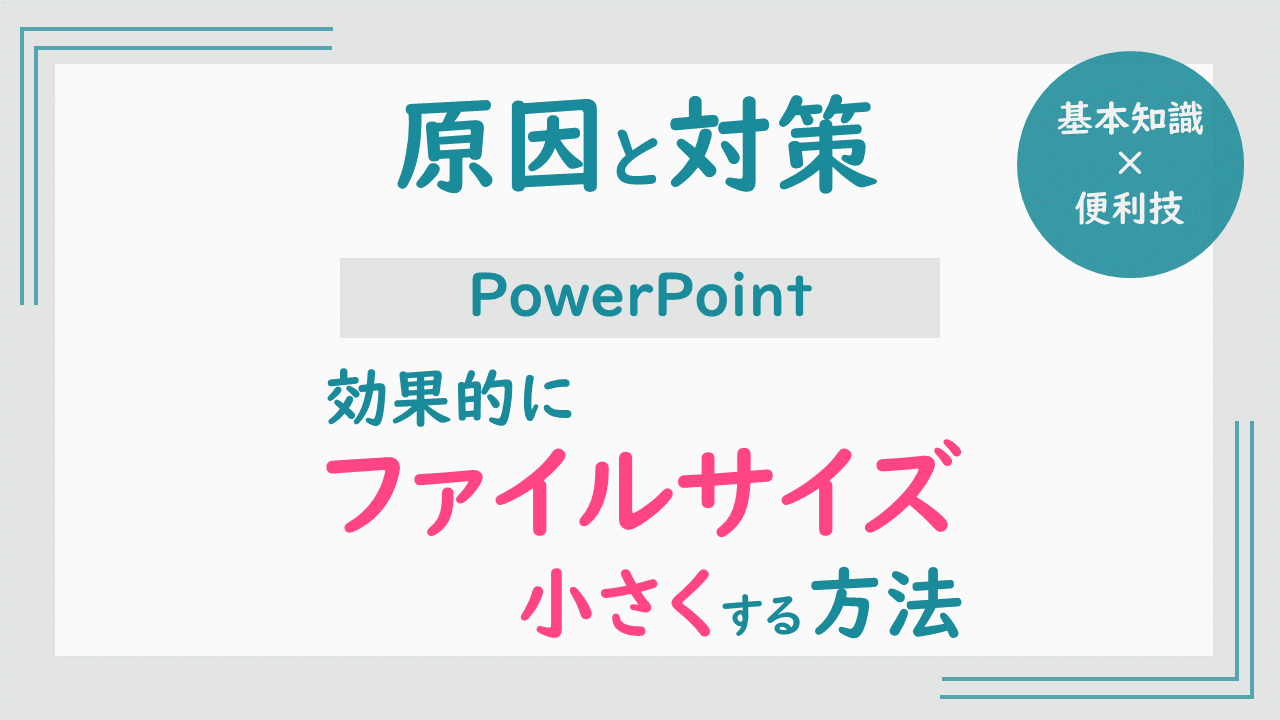
PowerPointは、画像を貼り付けすることが多いので、ついついファイルサイズが大きくなってしまいがちです。
ファイルサイズを管理することは、ビジネスマンとしても必要なマナーです。
なぜファイルサイズが大きいままだとダメなのか?
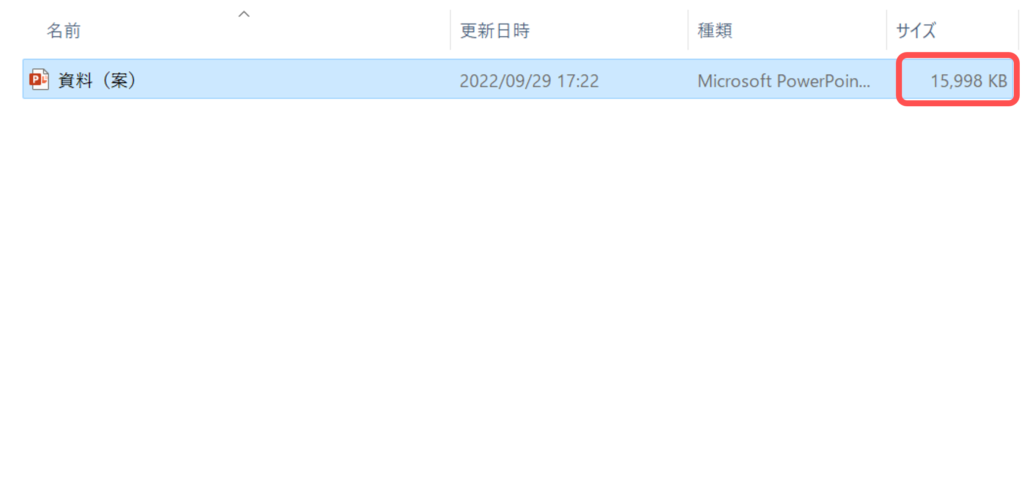
最近は、テレワークやオンライン会議が普及し、PowerPointの資料を紙で印刷する機会も減ってきました。
その代わり、メールやクラウドでデータを共有する機会が増えてきたと思います。
ファイルサイズが大きいままだと、ネットワークへ負荷をかけてしまうことによって他の人の業務に影響が出る可能性もあります。
やりとりをする際には少しでも小さくしたほうが扱いやすく、逆に圧縮しないことでマナー違反になる場合もあります。
ファイルサイズが大きくなってしまう原因
ファイルサイズが大きくなってしまう原因は下記のとおりです。
- 貼り付けた画像のサイズが大きい
- 多彩なアニメーション効果を使っている
- 多数のボックス(テキストやオブジェクト)を使っている
効果的にファイルサイズを小さくする方法
せっかく作ったPowerPointファイル。
ファイルサイズが大きいからといって、アニメーション等また作り直すなんて面倒くさいと思います。
効果的にファイルサイズを小さくする方法は、たった1つです。
貼り付けた画像のデータサイズを小さく(圧縮)する
これが一番効果的です。
その方法について、紹介していきます。
一括で簡単に貼り付けた画像サイズを圧縮する方法
この画像サイズの圧縮する方法が一番簡単です。
まず、ファイルを「名前を付けて保存」しようとすると、このようなダイアログボックスが表れます。
ここで、下部の「ツール」から「画像圧縮」を選びます。
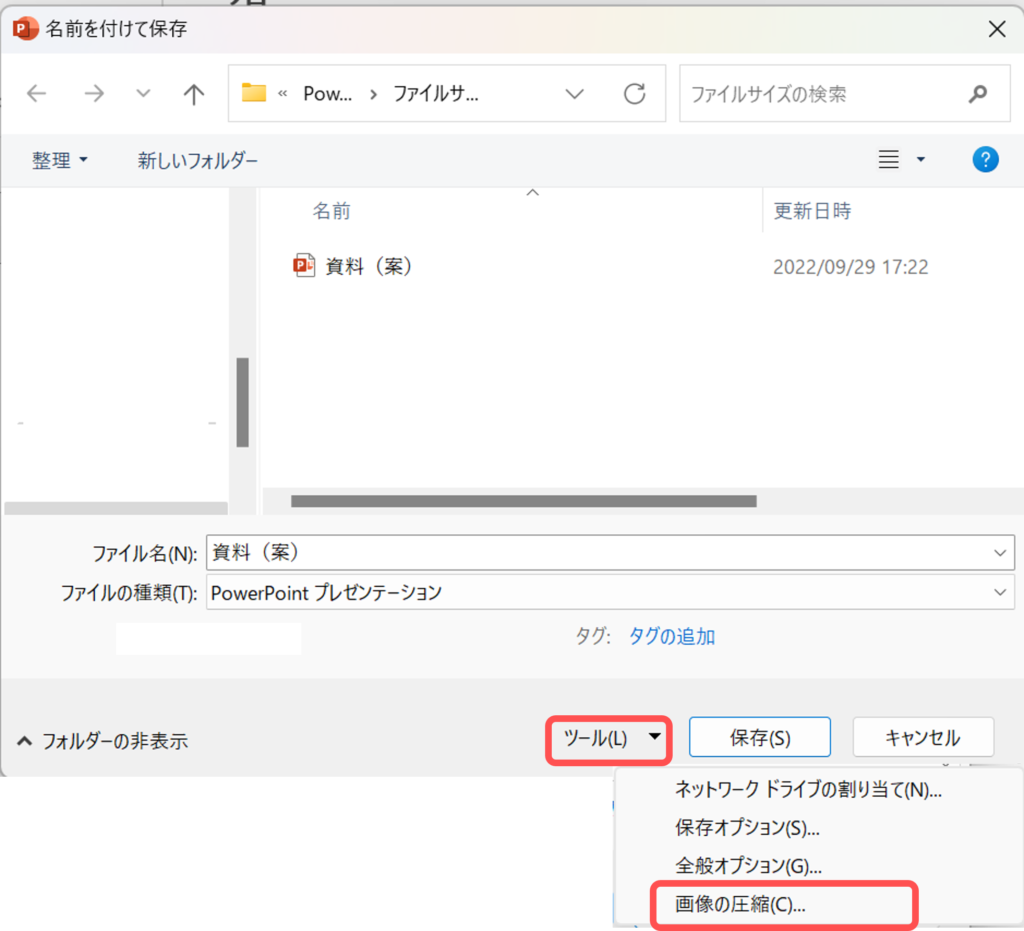
すると、「画像の圧縮」というダイアログボックスが表れるので、
「図のトリミングを削除する」にチェックマークを入れ、
「印刷用220ppi」(あたりが一番適切だと思います)を選択し、
「OK」を押下します。
解像度は、変更してしまうと、元の解像度に戻すことはできません。
そのため、必ずバックアップを取るようにしてください。
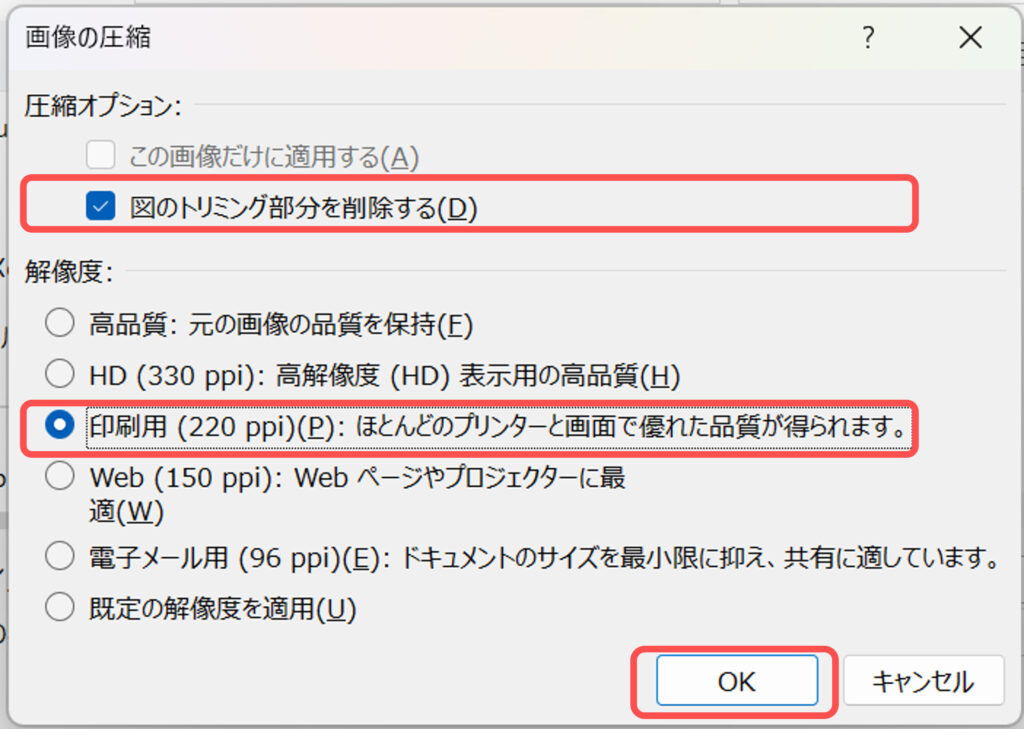
解像度の単位を表す「ppi」とは
「pixel per inch(ピクセル・パー・インチ)」を略したもので、直訳すると「1インチあたりのピクセル(画素)数」という意味です。
電子メール用の96ppiはかなり画素数が荒くなってしまうので、あまりおすすめしません。
貼り付けた画像のサイズ(実際の大きさ)感にもよりますが、
印刷用(220ppi)、web用(150ppi)辺りまでが無難だと思います。
(補足)図のトリミング部分を削除するとは?
補足になりますが、「図のトリミング部分を削除する」とは、
例えば、貼り付けた画像をトリミングして使用しているとした場合、トリミングされた部分は表示されませんが、実際のデータは下記画像のように残っています。
もし、このトリミングされた箇所を使用しないのであれば、データを削除してしまった方がデータサイズは小さくなります。
但し、削除した後はデータは残りませんのでバックアップすることをおすすめします。
また、ファイルサイズ削減以外に、余計な情報を外部に漏らさないというメリットもあります。
例えばブラウザで表示したサイトやシステム画面などをデスクトップ全体でキャプチャした場合、トリミングツールで周囲を消しただけだと、再度トリミングツールを起動したり、図のリセットを行うことで、本来見せるべきではない周りの部分も見ることができてしまいます。

個別に貼り付け画像を圧縮する方法
次に、個別に貼り付けた画像を圧縮する方法を紹介します。
圧縮したい画像を選択すると、「図の形式」が表れます。
下記の「図の圧縮」を表すアイコンをクリックします。
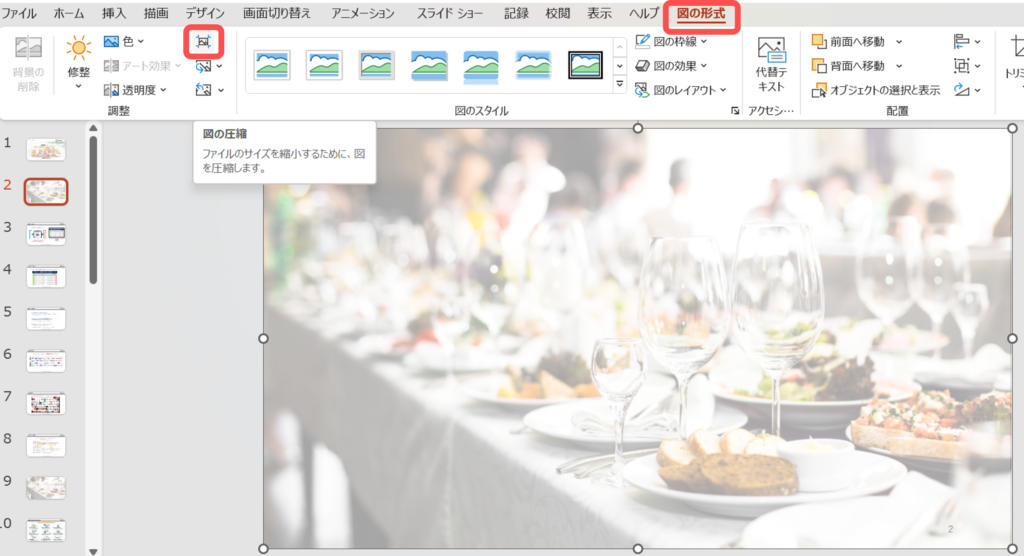
すると先ほど同様のダイアログボックスが表れます。
この「画像だけに適用する」のチェックマークを外すと、ファイル内の全ての画像を圧縮しますので、個別的に画像を圧縮するのであれば、チェックマークはそのままにしておいてください。
その他は、先ほどと同様に、必要に応じて
・「図のトリミング部分を削除する」にチェックを入れる
・解像度を選択する
をしてください。
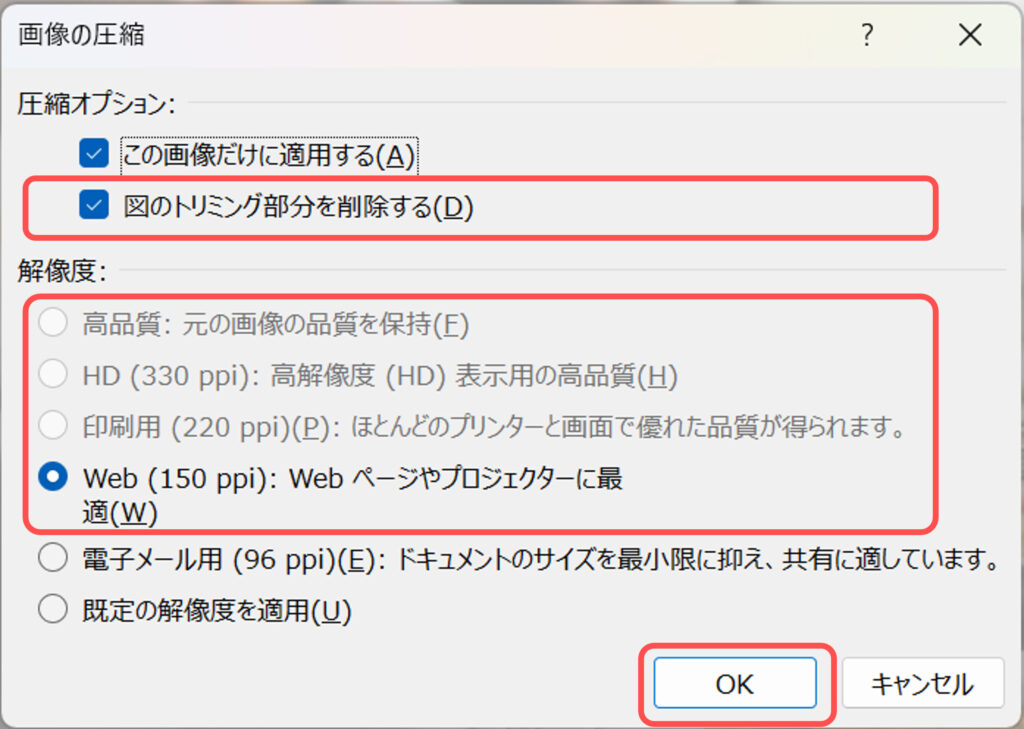
ファイルサイズを小さくするためにもボックスを多数使ってはいけない
既にファイルを作った後では遅いのですが、下記画像のように
テキストはテキストだけのボックス、
オブジェクト(図形)はオブジェクトだけのボックス
という風に1個1個ボックスを作ってしまい、多数のボックスを作ってしまうと、ファイルサイズは大きくなります。
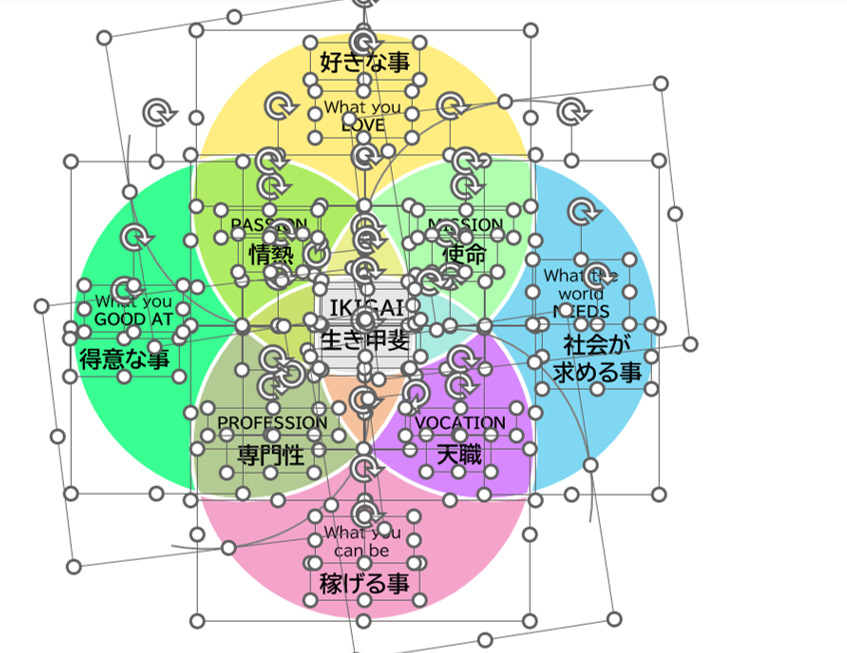
オブジェクトの中にテキストを入れられるのであれば、なるべくそのようにした方がいいでしょう。
▼詳しくは、こちらの記事をお読みください▼
【参考記事】テキストはオブジェクトに直接入力する理由の解説記事
最後に
以上のとおり、画像データサイズを圧縮することで、ファイルサイズを小さくすることができます。
ファイルサイズを管理することは、全てのPCユーザーの必須事項ですので、無駄にファイルサイズが大きくならないように気を付けてください。